|
<< Click to Display Table of Contents >> 配置用户权限 |
  
|
|
<< Click to Display Table of Contents >> 配置用户权限 |
  
|
新建用户时,用户的权限信息不可编辑。当用户保存用户信息后,才能编辑权限信息。权限信息包括模块与操作权限、资源权限列表,如下图所示:
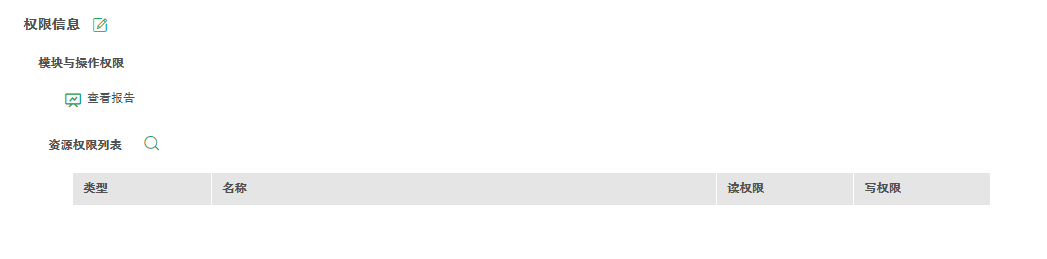
❖模块与操作权限
当某用户拥有某操作的权限时,该操作会自动显示在此区域中,文件夹除外。如:用户拥有所有操作的权限时,模块与操作权限中的显示如下:
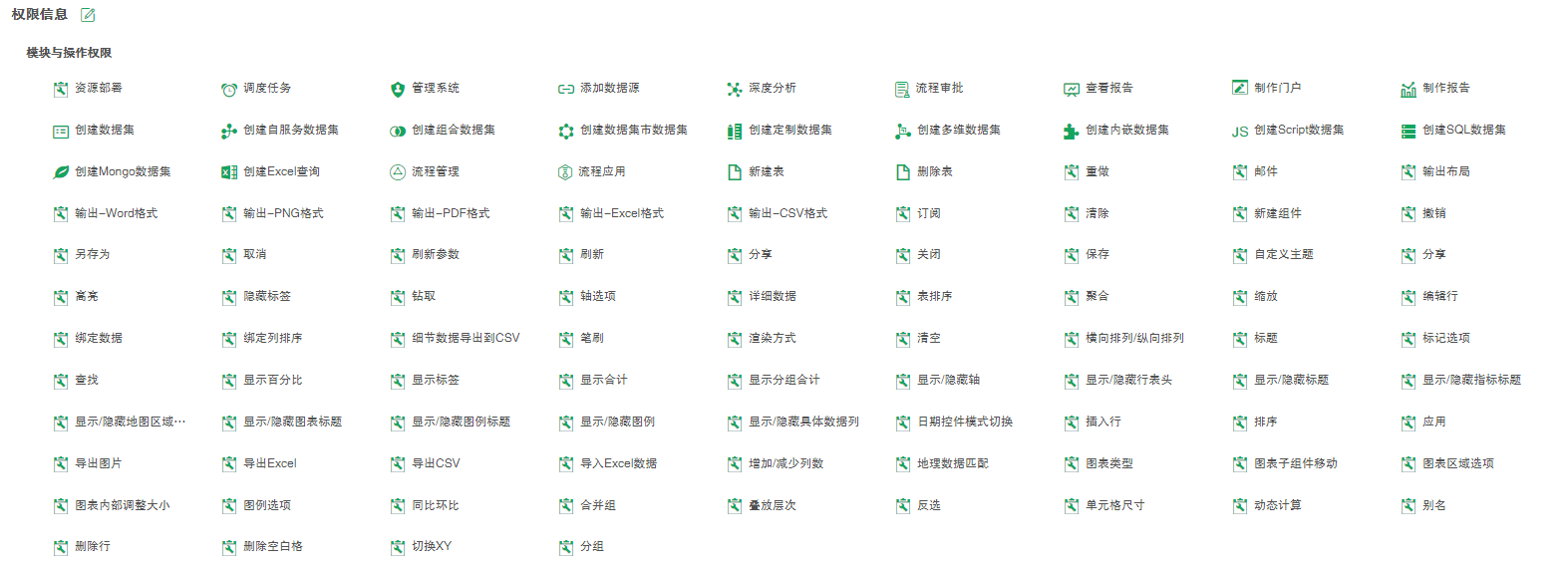
❖资源权限列表
当某用户自身或继承上一级父组/角色的权限拥有某资源的权限时,该资源会自动显示在此列表中。
【类型】用户拥有资源的类型。
【名称】用户拥有资源的名称,显示名称的全路径。
【读权限】用户的读权限资源列表。当用户拥有读权限的资源较多时,在界面上最多显示16行,如果超出16行则会分页显示。
【写权限】用户的写权限资源列表。当用户拥有写权限的资源较多时,在界面上最多显示16行,如果超出16行则会分页显示。
➢ 举例:用户拥有报告/典型功能演示文件夹及其文件的读权限时,资源权限列表中的显示如下:
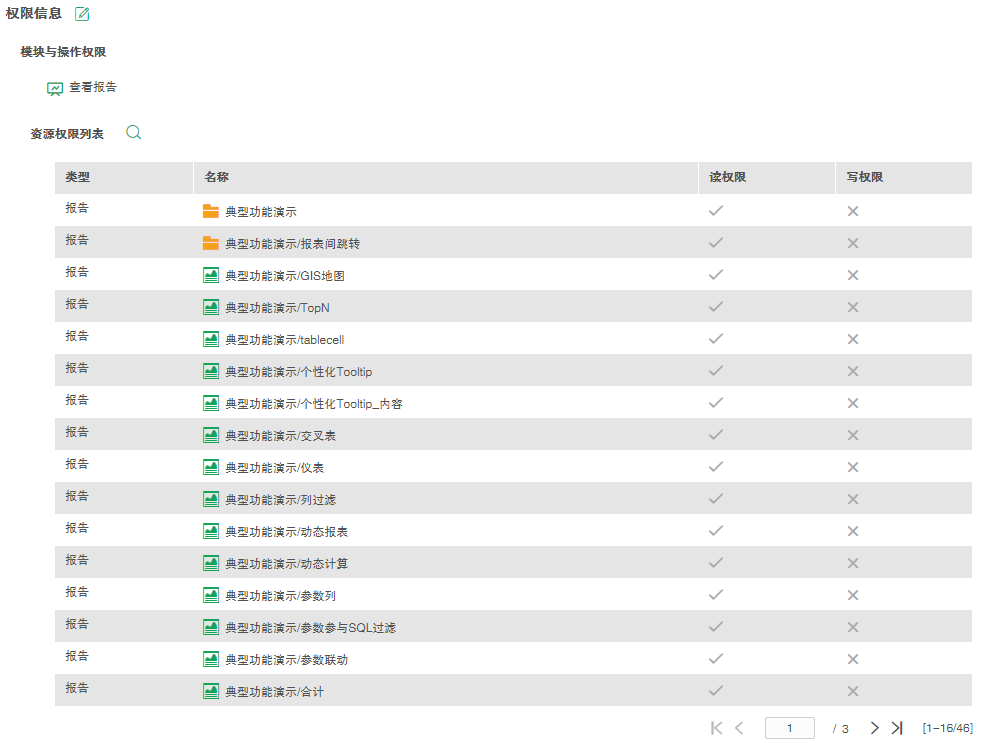
❖用户访问权限界面
点击用户的权限信息编辑按钮后,可以进入用户的访问权限编辑界面。用户通过上一级组或角色继承来的权限为置灰勾选状态,不可编辑修改,如下图所示:
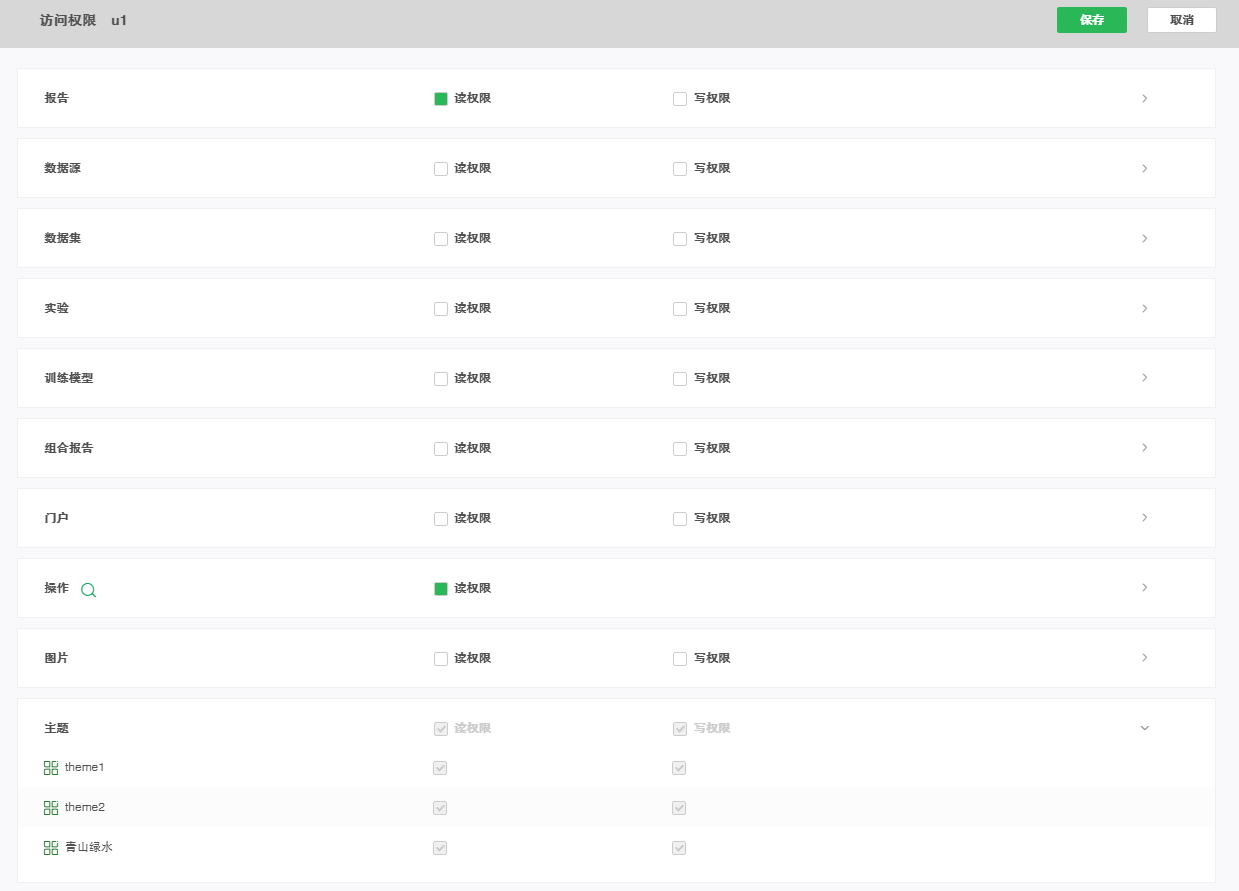
当鼠标悬浮在某一类资源的标题行时,会自动显示![]() 的按钮。点击此按钮可以搜索相应的资源。如下图所示:
的按钮。点击此按钮可以搜索相应的资源。如下图所示:
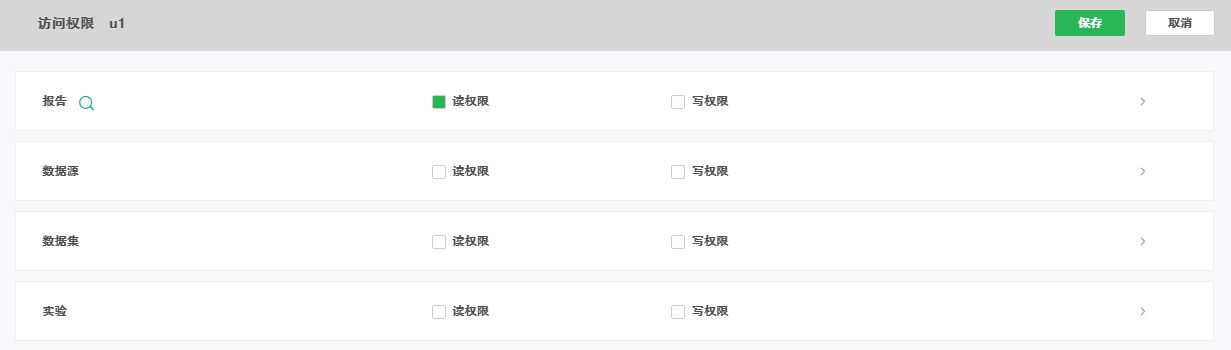
❖用户访问权限界面的联动
用户的权限是通过CheckBox选中联动来配置的,联动规则如下:
•选中/取消父目录,子目录会联动选中/取消;
•当父目录为空时,选中子目录,父目录为半选状态;当父目录为勾选状态时,选中/取消子目录,父目录状态不受影响;
•勾选某资源的“写权限 ”时,“读权限”会被联动勾选上;
•取消某资源的“读权限 ”时,“写权限”会被联动取消;
•继承权限始终为置灰勾选状态,不受影响。